ゴールデンウィークいかがお過ごしでしょうか?私は3月、4月と仕事が忙しくここ最近Blenderに触れられていないので、この休みは少しでもイジっていきたいと思います。悲しいことに家族で旅行などする予定もないので・・・。
久々のBlenderということもあり、今回はかなり初歩的な話題ですが、お付き合いいだたければ幸いです。
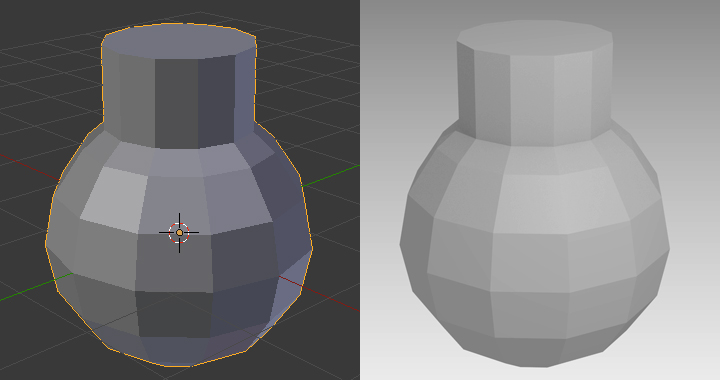
オブジェクトの表面を滑らかに表示するシェーディングの[スムーズ]について書き留めておこうと思います。
デフォルトでは、上記画像のようにメッシュの構造がハッキリ分かるシェーディングが[フラット]に設定されています。

オブジェクトモードでオブジェクトを選択し、ツール・シェルフ内編集パネルのシェーディング[スムーズ]をクリックすると表面が滑らかに表示されます。
この設定は細分割曲面(Subsurf)モディファイアなどとは異なり、メッシュ構造はそのままにシェーディングを滑らかにしているだけなので、シルエットはデフォルトの[フラット]と同様直線的でカクカクしています。

編集モードでは任意のメッシュを選択し、シェーディングパネルの面[スムーズ]をクリックすることで部分的に表面を滑らかに表示させることができます。
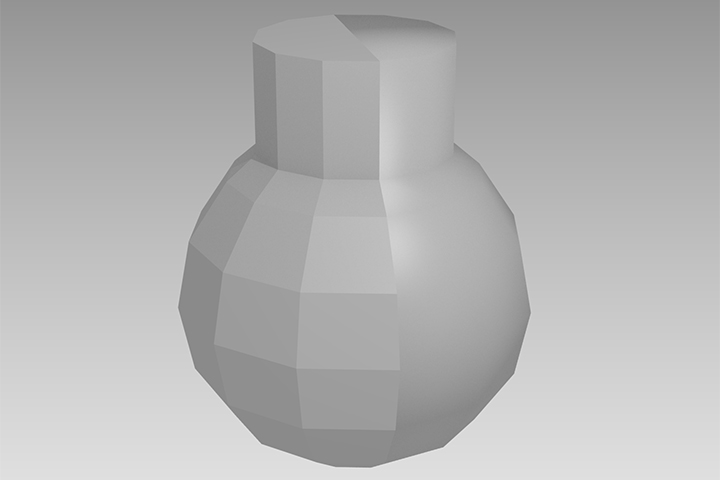
部分的にシェーディングの[スムーズ]を設定したレンダリング見本がこちらです。
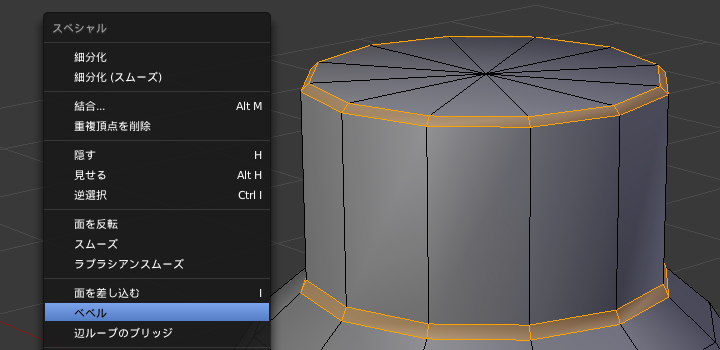
この表面を滑らかにする[スムーズ]で、どうしても付きまとう問題としてあげられるのが、シャープなエッジの表現ではないでしょうか?
設定方法としてはいくつかあると思います。まず単純に[ベベル]などでメッリュを細分割する方法です。この方法のメリットは細分割するメッシュの間隔を調整することでシャープな度合いを自由に設定できます。

他には、ノーマルパネルの[自動スムーズ]を有効にすれば、設定した角度によってシャープなエッジを生成することができます。
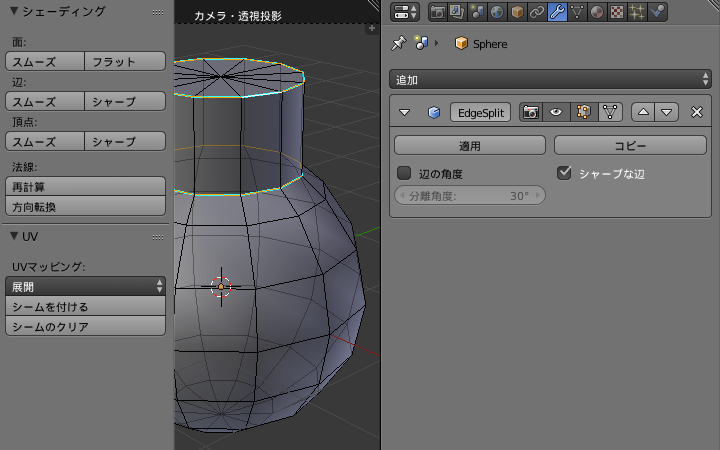
[自動スムーズ]と似た機能として、辺分離(EdgeSplit)モディファイアを設定する方法もあります。[自動スムーズ]と同様角度で設定する以外にも、[シャープな辺]を有効にすればシェーディングパネルの辺[スムーズ]で、シャープなエッジにする箇所を指定することができます。
ノーマルパネルの[自動スムーズ]と異なるのは、文字通り「辺分離」を行うことでシャープなエッジを表現しているモディファイアのため、[適用]すると辺が分離されることになります。ご注意ください。

ノーマルマップを設定しているオブジェクトで、シェーディングの[フラット]と[スムーズ]で比較してみました。
レンダリング時に変更したのはシェーディングの[フラット]と[スムーズ]のみですが、陰影の生成やノーマルマップの効果にかなり違いが出たように思います。
オブジェクトの形状によって[フラット]と[スムーズ]の使い分けが重要な気がします。




